Планшеты на Intel Atom и Windows 8, часть 1
Данный материал состоит из нескольких частей: общей части, посвященной платформе Intel Atom Z2760 и особенностям конфигурации планшетов на ее основе, тестирования трех устройств на Z2760 (Hewlett-Packard Elitepad 900, Lenovo Thinkpad Tablet 2, Hewlett-Packard Envy X2), общих выводов по поводу платформы и устройств, а также рекомендаций по выбору. В последней части также рассказывается об архитектуре и примерной производительности нового поколения Intel Atom.
Планшеты: введение
Планшеты сейчас переживают настоящий бум продаж, и, судя по всему, спрос на них будет только расти. По итогам 2013 года объемы продаж планшетов в России, скорее всего, вплотную приблизятся к продажам ПК и ноутбуков, т. е. составят около 8 млн шт. При этом продажи традиционных ПК продолжают падать, некоторую тенденцию к спаду демонстрируют и ноутбуки.
В течение очень долгого времени планшеты рассматривались как «перспективные устройства», но вот стать массовыми никак не могли. Большое будущее им предрекал еще Билл Гейтс в 2001 году (выступление на COMDEX 2001), примерно тогда же уже были сформулированы все требования к планшетному ПК, которые в дальнейшем реализовали в iPad. Впрочем, об этом рассказывается в нашем обзорном материале, так что не будем повторяться.
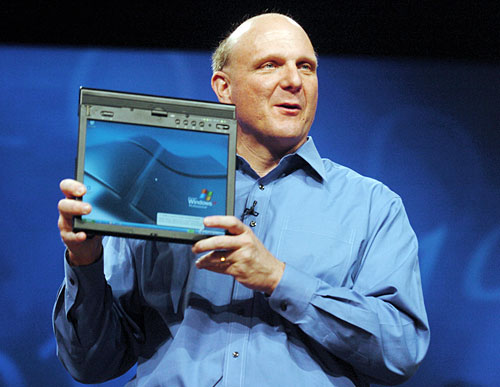
Однако на уровне менеджмента ни Intel, ни Microsoft не хотели развивать это направление. В Intel тогда считали, что главное — это рост производительности, а не энергоэффективность; к тому же в компании считали, что устройства без клавиатуры могут быть только узконишевыми, а массовыми не станут никогда. В том числе и в силу этих причин компания Intel продала свое ARM-подразделение в 2006 году, считая его бесперспективным. У Microsoft слишком хорошо шли дела на традиционных рынках, и ввязываться в новые рискованные проекты никто, видимо, просто не хотел. Например, поддержка сенсорного ввода делалась спустя рукава и всегда рассматривалась как нечто сугубо вспомогательное — основной упор делался на возможность перьевого ввода рукописного текста. Управление, по мысли Microsoft, должно было осуществляться только с помощью стилуса (т. к. можно было не переделывать интерфейс), ну а возможность управления с помощью нажатия пальцем просто игнорировалась.
Так что когда рынок планшетов внезапно выстрелил, локомотивы громадного рынка ПК оказались к этому банально не готовы. Ответить было нечем, и это породило панику и разброд в рядах производителей конечных устройств, которые хоть и видели надвигающиеся проблемы, но сделать ничего не могли: в их распоряжении не было ни нужной платформы, ни нужной операционной системы.
Однако массовые планшеты возникли и развивались в основном как домашние развлекательные устройства. И даже несмотря на огромный проделанный путь, для рабочих задач они и сейчас подходят слабо, разве что в качестве очень ограниченного компромиссного варианта. Плюс, они имеют специфические особенности (например, в сфере безопасности), которые мешают их распространению в качестве рабочих инструментов. Таким образом, даже несмотря на поздний старт, перед Intel и Microsoft оставалось широкое поле для приложения сил: планшеты с высокой производительностью и пригодные для офисной работы и профессиональных задач.
Сейчас ситуация постепенно исправляется: Windows 8 (недавно обновленная до Windows 8.1) имеет новый интерфейс, оптимизированный под управление именно касанием пальца. За последний год под этот интерфейс появилось уже достаточно много приложений, позволяющих решать основные задачи обычного пользователя. Поддержка управления с помощью касания, пусть и ограниченная, появилась и в Microsoft Office 2013. Так что с точки зрения ПО планшеты с Windows уже не выглядят аутсайдерами, как во времена Windows 7 — ими вполне можно пользоваться, и пользоваться с удобством.
С аппаратной частью всё сложнее. Пользователи уже привыкли к тому, что планшеты тонкие и легкие, а от батарей работают практически целый день. Кроме того, легкое и оптимизированное ПО для планшетов создавало иллюзию, что они работают очень быстро. Так что требования современных пользователей очень высоки, и традиционные планшетные ПК с разворотными экранами, которые весят по полтора килограмма, мало работают от батарей, сильно шумят и греются под нагрузкой, их решительно не удовлетворяют. Единственный продукт в линейке Intel, который позволяет хоть как-то совместить эти требования — Atom поколения Clover Trail. Он позволяет обеспечить долгую работу от батареи, сделать планшет тонким и легким, и при этом работает с полноценной Windows 8, однако имеет чрезвычайно низкий уровень производительности.
Будь рынок пустым и с подогретым спросом, эти планшеты имели бы большой успех. Однако рынок уже давно не пуст, и у пользователей есть очень много кандидатов на покупку, имеющих достойные параметры и эргономику. В этой ситуации решения «первого поколения», которые обычно больше подходят под определение бета-версии, чем конечного продукта, имеют все шансы провалиться на рынке, и производителям придется мириться с потерями, дорабатывая убыточные продукты и рассчитывая именно на перспективу. Кто-то готов идти на это, кто-то — нет. Компания Нewlett-Рackard, например, отказалась от собственной платформы PalmOS (вложив в ее разработку огромные средства), но является одним из локомотивов продвижения планшетов на платформе Windows.
С чем сравнивать?
И тут мы подходим к очень интересному вопросу: с чем сравнивать планшеты на Windows 8 и Intel Atom?
Родоначальником категории (чтобы читатели не тыкали меня в мой же обзор истории планшетов, подчеркну: с которого началось развитие планшетов именно как массовой категории) является iPad.
Стоит сказать iPad — и все сразу понимают, о чем идет речь. Однако iPad очень сильно отличается от других планшетов и по концепции, и в плане платформы. Начать с того, что экран у него 4:3, а сам планшет ориентирован на вертикальное использование. Все современные планшеты Windows, как и почти все ноутбуки и планшеты на Android, имеют вытянутый экран 16:9, и основная ориентация для них — горизонтальная (ландшафтная). К тому же iPad выпускается одним производителем и имеет уникальную операционную систему, которая нигде больше не встречается. В общем, у iPad довольно много ограничений. Какие еще есть варианты?
Вторая категория, которая просится в сравнение — планшеты на Android. Темпы развития этих устройств внушают уважение: еще пару лет назад (во времена первого Galaxy Tab или Galaxy Tab 10.1) они выглядели гадкими утятами, а пользоваться ими зачастую было просто неприятно. Сейчас это мощные и функциональные устройства, обладающие широчайшими возможностями. Помимо того, в этой категории чрезвычайно много устройств на любой вкус и кошелек.

Если рассматривать планшет в качестве домашнего развлекательного устройства, то позиции решений на Android чрезвычайно сильны. Однако как только речь заходит о рабочих задачах, привычном рабочем окружении, специфических приложениях или более-менее сложных сценариях использования, Android-планшеты сразу пасуют.
Третий вариант: планшеты на процессорах Intel Core. Их козыри — производительность и функциональность практически на уровне ноутбуков. К сожалению, они при этом большие, тяжелые, греются под нагрузкой и гудят вентиляторами. Да и время автономной работы не блещет. В качестве примера можно привести Lenovo Helix.

Это один из лучших представителей класса, и все достоинства и недостатки класса проявляются в нем очень ярко. С выходом более энергоэффективных Haswell ситуация, скорее всего, поменяется, но пока непонятно, какой удар энергоэффективность нанесет по уровню производительности.
Наконец, последний конкурент — Windows RT. Из-за отсутствия нормальной платформы у Intel компания Microsoft была вынуждена начать использование архитектуры ARM, под которую была выпущена своя версия Windows 8. Причем пессимизм производителей заставил Microsoft возглавить процесс и выпустить собственное устройство — планшет Microsoft Surface.

Основными плюсами RT стали пристойная автономность и высокая безопасность системы, полученные за счет ограничения прав приложений: система может запускать только подписанный код, соответствующий требованиям безопасности и энергоэффективности. Почему-то эти достоинства, особенно безопасность, постоянно обходят в обзорах. У RT также есть весомый бонус в виде пакета Microsoft Office 2013 RT (который компания часто использует в качестве тарана для всех непопулярных решений). Не менее весомыми минусами, в то же время, стали невозможность запускать приложения х86 для десктопов (при изначально крайне скудном наборе приложений под новый интерфейс), очень низкая производительность и общее непонимание того, что это вообще такое. Впрочем, Microsoft редко удается сделать что-либо путное на новом рынке с первого раза, но если компания проявляет упорство и не бросает направление, то зачастую результаты получаются очень интересными. Кстати говоря, сейчас первоначальные минусы RT (отсутствие приложений, отсутствие Outlook, сильная тормознутость) постепенно уходят, так что объективно у этой ОС есть перспективы. Другой вопрос, что массовой она всё равно может и не стать.
Ну и последний вариант, о котором мы сегодня и говорим, — планшеты на Intel Atom + Windows 8. Они сочетают основные достоинства планшетов ARM (тонкие, легкие, не греются и долго работают от батарей) и ноутбуков Windows (привычное рабочее окружение, возможность работы как с новым интерфейсом, так и со старым добрым десктопом, запуск любых приложений Windows). Самым серьезным недостатком считаются крайне низкий («минимально достаточный») уровень производительности и ограниченная функциональность платформы.
Ну а теперь поговорим о нескольких планшетах подробно.
Участники тестирования: какие бывают планшеты на Atom?
В разное время мне удалось протестировать три планшета: Lenovo Thinkpad Tablet 2, Hewlett-Packard Elitepad 900 и Hewlett-Packard Envy X2 (напомню, что ранее у нас было большое тестирование планшета Asus VivoTab TF810C, а также обзор Acer Iconia Tab W510). У них общая, практически идентичная платформа, что и натолкнуло на мысль рассмотреть их в рамках одного большого материала, а не в качестве главных героев отдельных обзоров продуктов.
- отдельный планшет;
- планшет + внешняя клавиатура, практически не связанная с ним (обычно с интерфейсом Bluetooth; у Surface она подсоединяется через собственный интерфейс);
- планшет + док (клавиатура + батарея): в соединенном состоянии этот вариант практически не отличается от ноутбука, но экранную часть можно снять и использовать отдельно.
Неохваченными остались только слайдеры, но они и не выпускаются на Atom, только на Intel Core. Слайдеры, однако, весьма неудобны в быту: если док не отсоединяется, то вам придется всё время таскать с собой всю конструкцию, а планшет весом в 1,3-1,5 кг — довольно специфическая и неудобная в работе штука.
В этом материале мы проанализируем плюсы и минусы всех трех схем, которые используются в планшетах на Atom, а также рассмотрим все три вышеупомянутых планшета — отдельно и в сравнении. Но начнем с тех черт, которые являются общими для всех трех планшетов.
Платформа Intel Atom Z второго поколения (Clover Trail)
Все планшеты имеют общую платформу с кодовым названием Intel Clover Trail (или Clover Trail+) и построены на процессоре, а точнее однокристальной системе (SoC) Atom Z2760. О ней можно почитать в нашем обзоре Acer Iconia Tab W510.
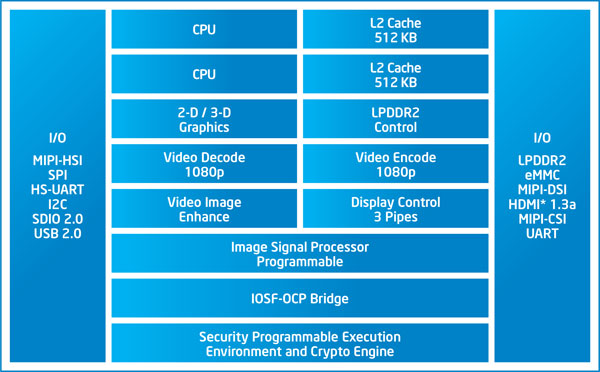
Основная часть системы — двухъядерный процессор с Hyper-Threading (т. е. исполняющий 4 потока) и частотой до 1,8 ГГц, сделанный по техпроцессу 32 нм. Его основными особенностями является очень упрощенная архитектура (что определяет невысокую производительность) и отсутствие поддержки современных наборов инструкций SSE4 и AVX.
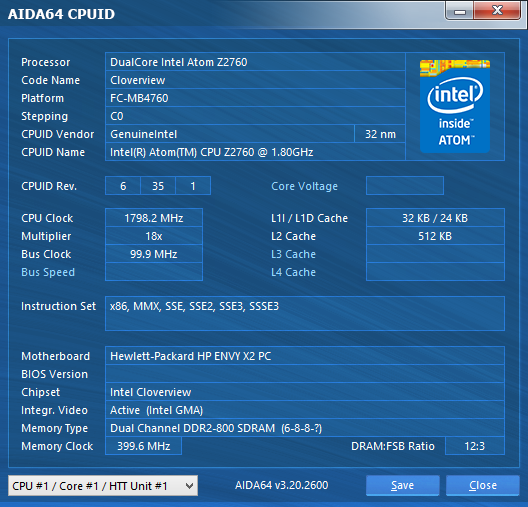
Впрочем, остальные компоненты платформы также более чем скромные. Контроллер памяти поддерживает до 2 ГБ LPDDR2-800, т. е. и объем, и скорость работы на сегодняшний день — грустные.
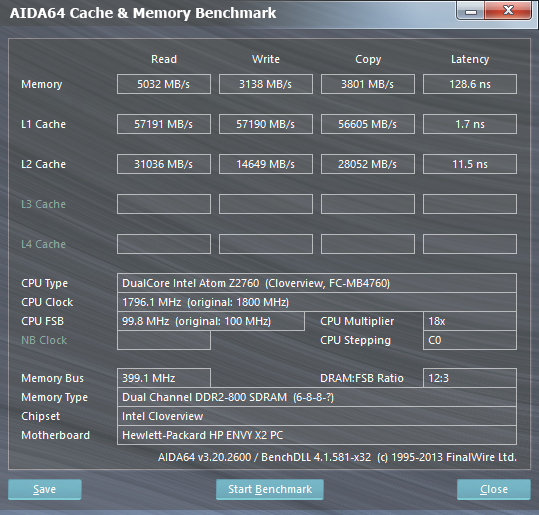
Интегрированное графическое ядро — GPU Imagination SGX545, — работает на частоте до 533 МГц. Может быть, оно и неплохое по меркам ARM, но для платформы Windows откровенно слабое, и к тому же имеет проблемы с драйверами под эту ОС. В платформе также есть отдельный блок для аппаратного воспроизведения видео вплоть до 1080р (определенных кодеков).
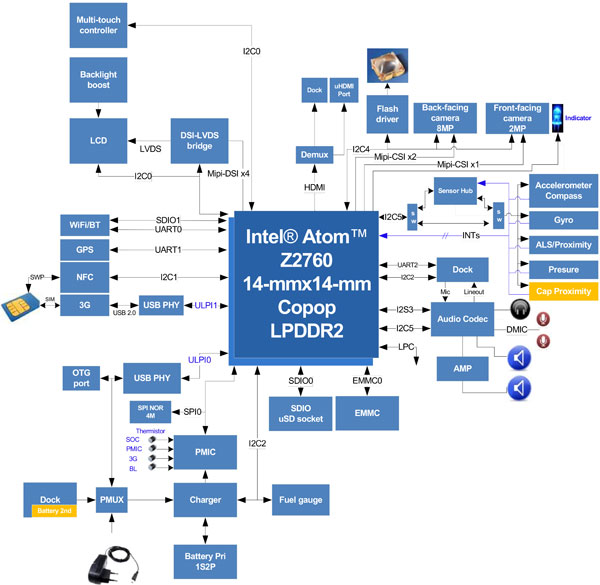
Поддерживается два цифровых видеовыхода. Список средств ввода-вывода включает GPIO, USB 2.0, I2C, UART, SPI, SDIO 2.0, MIPI DSI и MIPI CSI. Возможно подключение приемника GPS, акселерометра, компаса и других датчиков. Наконец, для подключения накопителя используется интерфейс передачи данных eMMC (не SATA), который также демонстрирует, мягко говоря, невысокую скорость работы.
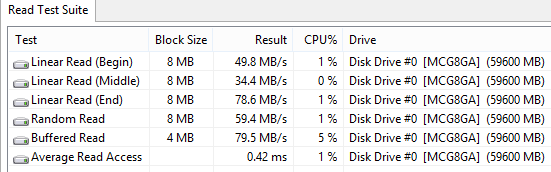
Таким образом, если говорить совсем просто: производительность не только процессора, но и всех интерфейсов находится на чрезвычайно низком на сегодняшний день (для платформы ПК) уровне. Весь вопрос в том, хватит ли ее пользователю.
Общие особенности конфигурации
Впрочем, общая у планшетов не только платформа Intel Atom. Конфигурации тоже не блещут разнообразием. Как правило, планшеты выпускаются в двух вариантах: с накопителями емкостью 32 и 64 ГБ. У всех участников тестирования есть возможность установить карту памяти формата microSD и расширить доступный объем памяти. У старших моделей, особенно ориентированных на рабочее применение, есть сотовый модем. Но это зависит от позиционирования: у обеих «рабочих моделей», с которыми мы знакомились, он был, а у «домашнего» Х2 — нет.
Что касается экранов, то у трех протестированных нами планшетов они разные по физическим параметрам. Хотя в общем случае можно рассчитывать на матрицы IPS c разрешением 1366×768 и диагональю 10,6 дюйма. Основная причина установки IPS в планшеты заключается в том, что планшет часто лежит под неудобным углом, а не обращен прямо к пользователю. Поэтому стабильность яркости и отображения цветовых оттенков под разными углами обзора для планшета гораздо важнее, чем для ноутбука. Также важна высокая яркость — и по этой же причине (яркость сильно падает, если смотреть на планшет под углом), и плюс планшеты используют не только дома, но и на улице днем. Правда, это палка о двух концах: при высокой максимальной яркости вам чаще придется настраивать яркость «под себя» в комнатах с разным освещением, иначе будут уставать глаза (у некоторых планшетов бывает управление по датчику освещенности, но, например, на планшете Lenovo он работал плохо). Специально обращаю на это внимание, потому что многие пользователи не хотят/не умеют этого делать.
Еще одна особенность — веб-камеры. У большинства планшетов есть веб-камера 2 Мп спереди и 8 Мп — сзади. По качеству они могут незначительно различаться, но в среднем имеют одинаковый (и не очень высокий) уровень. Примерный уровень камеры планшета на Atom можно посмотреть в нашем обзоре.
Тут стоит отметить, что я больше привык к ноутбукам и отношусь к фронтальной камере как к неизбежному злу, годному для видеоконференций, а задние камеры на планшетах с Windows не воспринимаю вовсе. Коллеги же, привыкшие тестировать смартфоны (и подходящие к планшетам с этих позиций), считают камеры важным компонентом функциональности современного планшета. Рабочих применений для задней камеры я вижу два: либо фотографирование чего-либо в командировке для отправки в штаб-квартиру (например, фото установленного оборудования), либо фотографирование документов для их последующего распознавания. У НР, кстати говоря, есть специальная утилита Pagelift, которая позволяет «расправить» фото документа, растянув углы так, чтобы они соответствовали углам экрана.
Среди особенностей платформы можно упомянуть наличие загрузчика UEFI и включенного режима безопасной нагрузки Secureboot. Это, в частности, приводит к невозможности установить «несертифицированную» систему, да и сторонние загрузочные флэшки, как правило, не работают.
На всех планшетах с платформой Intel Atom устанавливается операционная система Windows 8, что неудивительно, т. к. только она позволяет управлять устройством с помощью пальца. В зависимости от позиционирования планшета, редакция операционной системы может быть обычная или Pro. При этом практически все планшеты используют 32-битную редакцию ОС. Это может быть важно, т. к. 64-битные приложения работать на планшетах не будут — нужно озаботиться поиском 32-битной версии.
Производительность в цифрах
Вполне логично, что планшеты на одинаковой платформе показывают одинаковую производительность. Поэтому результаты тестирования производительности мы решили вынести в общий раздел.
Итак, скорость процессора настолько низка, что прогон любых специализированных бенчмарков, даже очень старых (типа Cinebench 10), не имеет никакого практического смысла. Хотя для интересующихся можно назвать цифры: 602/1707 (одно ядро/все потоки, рендеринг идет в 4 потока) и 460 для графики. Для примера, Core i5 поколения Ivy Bridge даст цифры порядка 5000/10000 и 5500-6000 для графики. Комментарии, как говорится, излишни.
Про платформу мы уже поговорили. Оперативной памяти всего 2 ГБ (это максимальный объем, который поддерживает Atom), так она еще и очень медленная, скорость обмена с памятью порядка 3–4 ГБ в секунду (Intel Core поколения Ivy Bridge имеет где-то 11 ГБ/с в одноканальном режиме и 16–17 ГБ/с — в двухканальном). Накопитель eMMC существенно медленнее SSD: максимум, что он может выдать, это 50–80 МБ/с. У нас при тесте выдавалось то 50, то 30 МБ/с (примерно по половине накопителя), причем результаты были стабильными от запуска к запуску.
Помимо скорости, существенную роль играет и объем накопителя. Планшеты на Atom, как правило, имеют накопитель емкостью либо 32, либо 64 ГБ. Тут забавно отметить, что Windows может в принципе занять любой объем, но аккуратно относится к небольшим накопителям. Поэтому, например, при объеме накопителя 64 ГБ свободными оставалось 34 ГБ, а при общем объеме 32 — 8 ГБ. Абсолютный рекорд, о котором я слышал, — 14 ГБ свободного места после установки Windows 8 на накопитель 32 ГБ. Но место уходит довольно быстро, и его ограниченность надо обязательно учитывать при работе. Впрочем, у всех планшетов, которые были у нас на тестировании, был еще слот для microSD, так что свои файлы можно хранить на карточке. Только не размещайте там временные файлы!
Производительность в реальных задачах
Скорость — явно не конек этих систем. Маркетологи могут говорить что-то типа «производительность достаточная», и по большому счету я с ними даже соглашусь: если вы используете планшет дома и для простых задач вроде «интернет+почта» или чего-то похожего, то скорости вам, скорее всего, хватит. Во многом заслуга принадлежит операционной системе: Windows 8 хорошо оптимизирована, так что даже на Atom работает вполне неплохо. В простых сценариях пользователь не должен испытывать раздражения ни от «тормознутости», ни от медленного отклика системы — чем это решение, кстати говоря, выгодно отличается от планшетов на Tegra 3 + Windows RT: там желание «пойти попить чаю, пока загрузится приложение» возникает регулярно. Если запущены одно-два приложения, то система на Z2760 демонстрирует неплохой уровень производительности и практически не раздражает. Приложения Microsoft Office также работают быстро и практически без задержек.
Однако стоит подумать, что у вас обычный ноутбук, и перестать следить за собственными аппетитами (например, открыть десять вкладок в браузере), как слабость платформы сразу напоминает о себе. Приложения начинают тормозить либо отзываться на действия с большой задержкой, браузеры работают медленно на «тяжелых» интернет-страницах, а часто даже просмотр видеороликов из интернета идет рывками, причем они быстро забивают всю доступную память, и…
Процессорная производительность не единственное узкое место. Оперативная память очень медленная сама по себе, да и объем очень мал — всего 2 ГБ. После загрузки системы и всяких служб и модулей останется не более 1,5 ГБ (а часто меньше). Оставшийся объем может легко «сожрать» один интернет-браузер, причем всего при 10-15 открытых вкладках. Для примера, открытая вкладка фейсбука занимает на старте браузера 175 МБ (и это только официально сообщаемые системой данные), а потом объем памяти может расти, занимая до 300-500 МБ. И это одна (!) страница! Причем эта страница еще и заметно тормозит в любом браузере, производительности платформы для нее недостаточно. Тормоза и медленная реакция наблюдаются и на многих других сложных веб-страницах, независимо от используемого браузера. Кстати, сейчас вышло приложение фейсбука под новый интерфейс, которое работает заметно быстрее и практически не тормозит (хотя и менее функционально, чем веб-версия).
Итак, после исчерпания оперативной памяти, которое происходит очень быстро, система начинает сбрасывать данные на диск, в файл подкачки. А диск здесь тоже очень медленный. Поэтому переключение в «закэшированную» вкладку может занимать до 5-7 секунд, причем в это время планшет перестает реагировать на команды. Так что приходится постоянно следить за загрузкой памяти.
С подтормаживаниями я сталкивался на всех устройствах. Причем они разные: на х2 они ощущались просто как замедление работы системы, а Lenovo Thinkpad Tablet 2 начинал периодически подвисать на одну-две секунды (а это много!), абсолютно не отвечая в это время на команды. Производительность (а точнее, подтормаживания) зависит от количества открытых приложений и от того, насколько они «тяжелые», так что оставив одно-два приложения и закрыв браузер, можно улучшить ситуацию, но за этим надо следить, что уже неприятно само по себе. В этом, кстати, большая разница между приложениями для нового (Metro) и старого интерфейсов: первые «замирают» после ухода в фоновый режим и перестают потреблять системные ресурсы.
Еще раз хочу обратить внимание (хотя вроде уже столько раз писали), что цифры производительности — это не единственный способ оценки общей скорости системы (хоть и самый объективный, а следовательно — самый простой). В наших повседневных и относительно простых задачах мы больше обращаем внимание на отзывчивость системы — на то, насколько быстро она реагирует на наши действия (ввод текста, щелчок мыши, нажатие сочетания клавиш…). Если эта скорость достаточна и отклик нам кажется достаточно быстрым, то дальнейший рост производительности мы скорее всего не заметим. При этом отследить такие задержки объективными методами не всегда возможно.
Так что Intel Atom и устройства на его базе не только не подходят для ресурсоемких задач (это мы и так знали), но и зачастую оказываются чуть-чуть более медленными, чем нам хотелось бы, даже в простых повседневных задачах. Подтормаживание приложений, дефицит ресурсов, сложности с переключением между приложениями формируют не очень хорошее впечатление от устройства в целом. При этом, что забавно, по тестам производительности Atom Z2460 зачастую оказывается быстрее, чем компьютеры среднего уровня пятилетней давности. А тогда они казались вполне современными и быстрыми. Также Atom Z2760 субъективно существенно быстрее устройств под Windows RT на Tegra 3 (ARM), и это очень заметно даже по общему отклику системы.
Кстати говоря, с выходом Windows 8.1 скорость работы системы и ее отзывчивость (что на Atom, что на RT) заметно выросли, и с этой точки зрения обновление обязательно нужно ставить. Но после обновления у меня появились проблемы с графикой — мусор на экране, постоянные зависания видеодрайвера (иногда система выходит из режима сна с сообщением, что видеодрайвер перестал отвечать и был восстановлен, иногда не выходит вообще) и т. д.
И автономность…
Еще один общий параметр для всех протестированных планшетов — это автономность. У меня получалось, что от встроенных батарей и на максимальной яркости экрана все участники работали примерно 6–7 часов в режиме простоя и где-то 5–5,5 часов при воспроизведении фильмов. Это при отключенных беспроводных адаптерах. Понижение яркости экрана дает заметное увеличение автономности (примерно стоит рассчитывать на дополнительные час-полтора при снижении яркости экрана где-то наполовину), но работа адаптера Wi-Fi (если, например, просматривать интернет-страницы) сокращает время автономной работы.
Таким образом, время автономной работы современных планшетов на Atom немного не дотягивает до продолжительности полного рабочего дня. Однако при понижении яркости экрана такие планшеты вполне смогут перешагнуть и планку в 8 часов.
Х2, имеющий дополнительную батарею в доке, может похвастаться аж 15 часами автономной работы в простое и более 10 часов — при просмотре фильмов.
Бюджетные планшеты на Windows 8.1 до 10.000 р.
Windows 8.1 с плиточным интерфейсом лучше подходит для сенсорного ввода, нежели другие настольные операционные системы, поэтому мы привыкаем к гибридным системам, подобного Microsoft Surface 3 Pro, который предлагает функциональность планшета и ноутбука. В последние шесть месяцев мы видели развитие Windows в новом направлении — бюджетных планшетов. Эти устройства сочетают в себе функциональность и низкие цены, а также могут служить в качестве альтернативы дорогостоящим Android-планшетам, что делает их отличным подарком на Новый Год.
И хотя есть некоторые минусы в переносе настольной ОС на планшеты, в частности, нехватка производительности, она также сопровождается множеством плюсов. Переход к традиционной форме рабочего стола не может предложить комфортного опыта пользователю планшета, поэтому лучше использовать плитку, а к стандартному рабочему столу Windows 8.1 переходить тогда, когда возникает необходимость.
Отложим предостережения для другой статьи, давайте рассмотрим пятерку устройств, которую составили лучшие бюджетные планшеты на Windows 8.1.
HP Stream 7

Stream 7 является одним из самых привлекательных устройств в этом списке. Дизайн характеризуется плавным и лаконичным исполнением из черного пластика. Планшет HP рассчитан на восемь часов автономной работы и весит 360 грамм. Его 7-дюймовый дисплей с разрешением 1280 х 800 пикселей и плотностью в 215 пикселей на дюйм (215 PPI), скрывает за собой 4-ядерный процессор Intel Atom и 1 Гб оперативной памяти. Конечно, не самые блистательные характеристики, но его ценник делает планшет достойным внимания.
В дополнение к годовой подписке на Office 365, Stream 7 сопровождается 60-минутами видео звонков на месяц и 1 Тб памяти на хранилище OneDrive сроком на один год, что делает его одним из самых выгодных предложений на рынке.
HP Stream 8

8-дюймовый планшет HP разделяет язык дизайна с младшим братом и характеристики, включая разрешением 1280 х 800 пикселей. И пока больший экран предлагает на 30 процентов больше площади, что делает навигацию в операционной системе проще, плотность пикселей планшет падает до 188 PPI.
У старшего планшета HP есть дополнительное преимущество в форме 4G и «бесплатных» 200 Мб ежемесячно, входящих в стоимость планшета.
Toshiba Encore Mini

Mini располагается в самом низу диапазона Toshiba Encore, предлагая дисплей с разрешением 1024 х 600 пикселей в 7-дюймовом исполнении. Это на шаг ниже того, что вы найдете в HP Stream 7, а плотность исчисляется 169 пикселями на дюйм — самая низкая плотность в этом списке.
Наряду с одним гигабайтом оперативной памяти, планшет Toshiba управляется 4-ядерным процессором Intel Atom. Подобно другим планшетам из этого списка, он приходит с подпиской на Office 365 сроком в один год.
Toshiba Encore 2

8-дюймовый планшет предлагает разрешение 1280 х 800 пикселей, подобно HP Stream 8, но вы лишаетесь одного гигабайта оперативной памяти в паре с 4-ядерным процессором Intel Atom. Toshiba утверждает, что планшет способен работать порядка 10-ти часов общего пользования, а также предлагает стерео динамики, 32 или 64 Гб встроенной памяти, порт Micro HDMI и слот для карт MicroSD.
В практическом применении вы заметите, что Encore 2 предлагает неплохой опыт работы, пока вы придерживаетесь плиточного интерфейса Windows 8.1, но нехватка производительности становится острой проблемой в попытке использовать традиционный рабочий стол.
И снова, вы получаете год подписки на Office 365 вместе с бюджетным планшетом на Windows 8.1.
Acer Iconia Tab 8 W
Наши планшеты на Windows 8.1 подходят к концу, и список завершит Acer. Его Iconia Tab 8 W предлагает 8-дюймовую панель с разрешением 1280 х 800 пикселей. Это не самый потрясающий планшет из тех, что мы видели, но его простой белый дизайн остается привлекательным, достаточно тонким и легким решением в 9,75 мм толщиной и 370 граммах веса. Планшет Acer оснащен 2-ядерным процессором, стерео динамиками и слотом для карт MicroSD, что позволяет расширить 32 Гб встроенной памяти.
Компания предлагает полноразмерную клавиатуру-док для Iconia Tab 8 W, то есть вы сможете значительно увеличить функциональность, если готовы выложить дополнительные деньги за аксессуар.
Acer уже начал поставки в Россию, поэтому если планшета нет в вашем городе, ждите его в самое ближайшее время, практически в любой день.
ТОП 10 планшетов на базе ОС Windows
Windows является довольно популярной платформой, однако если дело касается планшетов, то здесь она отходит на второй план. Все же, модели с ОС Windows хоть и являются менее популярными, они обладают одним существенным преимуществом – вместе с qwerty-клавиатурой являются, по сути, теми же ноутбуками с хорошим функционалом. Такие они поддерживают офисные программы, поэтому работать с ними привычно и удобно. В этом рейтинге мы подобрали ТОП лучших планшетов на ОС Windows. Основывается этот рейтинг на отзывах покупателей – учтите это.
1 место – 4Good T101i (9500-10500 рублей)
Девайс обладает определенными достоинствами и минусами, но обо всем по порядку.

| ОС | Windows 10 |
| Дисплей | 10 дюймов, 1280х800 |
| Процессор | 4 ядра, 1.33 ГГц |
| ОЗУ | 2 Гб |
| Память | 32 Гб |
| Аккумулятор | 6000 мАч |
| Особенности | QWERTY-клавиатура |
В комплекте к модели идет QWERTY-клавиатура, которая превращает данный девайс в полноценный нетбук с диагональю 10 дюймов. Вводить текст стало действительно легче, но и не только.
Модель обладает неплохим «железом», что обеспечит стабильную быструю работу. Нельзя не упомянуть комплектацию. Упакован девайс очень пафосно, из-за чего распаковывать его приятно. Нет ненужной макулатуры, зато есть OTG в комплекте и клавиатура с USB-интерфейсом. Экран здесь потрясающий – детализированный, четкий и яркий, а главное – он чувствительный к прикосновениям, поэтому занимает высокую позицию в рейтинге планшетов для чтения книг (смотрите его здесь).
Недостатки: конечно же, это камера. Редко в планшетах можно встретить хорошую достойную камеру. Здесь же камера (фронтальная) в любом расположении (книжном или альбомном) показывает половину лица, поэтому приходится общаться по скайпу под углом, чтобы собеседник мог видеть лицо полностью.
Также есть жалобы на физическое соединение корпуса с клавиатурой. Оно часто и легко сбивается, однако и коннект после происходит очень быстро и почти незаметно. И еще: при зарядке и при больших нагрузках планшет начинает нагреваться и тормозить.
В целом, 4Good T101i – это отличный достойный девайс на Windows 10, который с клавиатурой представляет собой серьезную конкуренцию почти любым нетбукам (до ноутбука не дотягивает по причине небольшого дисплея). Рекомендуем.
Видео обзор:
2 место – Samsung ATIV Smart PC XE500T1C-H01 (20000 рублей)
Еще один классный девайс, который работает на Windows 8 и также собирает хорошие положительные отзывы. Параметры его особо не впечатляют, но сама модель прекрасна.

| ОС | Windows 8 |
| Экран | 11.6 дюймов, 1366×768 |
| Процессор | 2 ядра, 1.8 ГГц |
| ОЗУ | 2 Гб |
| Память | 64 Гб |
| Аккумулятор | |
| Особенности | QWERTY-клавиатура, поддержка 3G |
Он поддерживает 3G, отлично работает совместно с Windows 8, оснащается хорошим аккумулятором (судя по отзывам, в технических характеристиках не указана емкость) и выделяется прекрасным качеством сборки.
Учитывая высокую цену в 20000 рублей, можно выделить недостатки. Сразу отметим небольшое разрешение 1366х768, чего недостаточно для диагонали 11.6 дюйма. Также и производительность оставляет желать лучшего, и некоторые приложения тормозят. Многозадачность – это не про данную модель.
Но стоит отдать должное: качество на высоте. Устройство предоставляет возможности полноценной операционной системы и идеально подходит для занятий, например, 3D моделирования, математических расчетов или черчения. Почитать, посмотреть фильмы в интернете – с этими задачами девайс также справится. Впрочем, если же использовать модель как обычный рядовой планшет, то смысла переплачивать нет. В таком случае можно найти модель подешевле с лучшим дисплеем и более высокой производительностью.
Видео обзор:
3 место – bb-mobile Techno W8.0 3G Q800AY (9-10 тысяч рублей)
Российская компания bb-mobile медленно, но уверенно завоевывает отечественный рынок. Techno W8.0 3G Q800AY получился весьма удачным и популярным, о чем свидетельствуют положительные отзывы покупателей.

Параметры:
| ОС | Windows 10 |
| Экран | 8 дюймов, 1280х800 |
| Процессор | 4 ядра, Atom Z3735F |
| ОЗУ | 2 Гб |
| Память | 32 Гб |
| Аккумулятор | 4000 мАч |
| Особенности | поддержка 3G и звонков на мобильные. Занимает 5 место в обзоре планшетов, заменяющих мобильники. Найдете его тут. |
Итак, по порядку. В первую очередь стоит выделить классное физическое исполнение. Корпус выполнен прекрасно: нет люфтов, ничего не шатается, все разъемы находятся на своих местах и прекрасно зафиксированы. Дисплей не маркий и прочный: пережил несколько падений даже без образования царапин.
Производительность на высоте. Девайс шустрый, обладает полным функционалом Windows 10 настолько, насколько это вообще возможно для планшета. Картинка четкая и полноцветная. Но если смотреть под солнцем, то становится некомфортно. Хотя в комплекте и нет клавиатуры, ее можно купить и подключить через OTG или Bluetooth отдельно. Это позволит превратить устройство в нетбук. И да, благодаря графике Bay Trail, девайс тянет графические редакторы, HD фильмы и даже некоторые игры.
Недостатки:
- Теряет заряд в отключенном состоянии (вероятно, это проблема ОС);
- Слабые камеры. Впрочем, сложно назвать это недостатком, т.к. они вполне соответствуют данной ценовой категории. Фотографировать пейзажи на нее не получится, но сканировать документы – вполне;
- Слабый аккумулятор на 4000 мАч.
Вот и все. Если недостатки вас не смущают, то смело можем рекомендовать девайс. Он достоин своих денег и действительно является одним из лучших планшетов на базе Windows 8.
Видео обзор:
4 место – bb-mobile Techno W10.1 M101AU (24000 рублей)
Относительно дорогой Techno W10.1 M101AU того же производителя, который на 100% оправдывает свою цену. На 4 место мы его поставили по той причине, что о нем меньше положительных отзывов. Но в целом это прекрасный планшет с возможностями нетбука.

| ОС | Windows 10 |
| Экран | 10.1 дюйма, 1280х800 |
| Процессор | 4 ядра, Intel Atom Z3735F |
| ОЗУ | 2 Гб |
| Память | 32 Гб |
| Аккумулятор | 7000 мАч |
| Особенности | Qwerty-клавиатура |
Начнем по порядку. Все разъемы выполнены хорошо и очень аккуратно, клавиатура удобная и вместе с док-станцией планшет почти идеально сбалансирован по весу. Сборка добротная, пластик с антискользящим покрытием внушает доверие. Дисплей большой, яркий, четкий с HD разрешением. При этом сенсор довольно отзывчивый и все касания срабатывают мгновенно. Поворот экрана осуществляется быстро и без тормозов. Аккумулятор в течение 2.5 часов при больших нагрузках разрядился на 20%.
Что касается зарядки, то она осуществляется долго – около 15% в течение часа. Также минусом называют глянцевый экран – на солнце почти ничего не видно. И еще: если с ОС будут проблемы, и вы решите «откатиться» к заводским настройкам, то драйвера «слетят». Их нет на сайте производителя и найти их почти нереально. Поэтому придется везти девайс в сервисный центр на перепрошивку. А это проблема и недостаток.
Этот «нетбук» соответствует заявленным характеристикам. Все программы, которые совместимы с windows 10, работают без проблем. Поэтому можно смело ставит этот девайс рядом с лучшими планшетами windows.
Видео обзор:
5 место – Oysters T104 RWi (9500 рублей)
Еще один неплохой гаджет с экраном диагональю 10 дюймов и ОС Windows 10. Он не может похвастаться какими-либо уникальными параметрами, но при своей цене в 9500 рублей у него вполне хорошие характеристики.

| ОС | Windows 10 |
| Экран | 10.1 дюйма, 1280х800 |
| Процессор | 4 ядра, 1.3 ГГц (Intel Atom Z3735G) |
| ОЗУ | 1 Гб |
| Память | 16 Гб |
| Аккумулятор | 5800 мАч |
| Особенности | Qwerty-клавиатура, поддержка 3G |
Что хорошего: долго держит заряд, быстро подключается к wi-fi, 3G и прекрасно держит связь. Все функции выполняет на отлично и идеально подходит для домашнего использования: посмотреть фильмы, полазить в интернете.
Для него обязательно нужно покупать карту памяти, т.к. «родной» для приложений не хватит. Если планируете смотреть фильмы и слушать музыку, то без карты памяти невозможно обойтись. В целом, работает он быстро и аккумулятор сильно не жрет, так что может похвастаться солидной автономностью.
Учитывая невысокую цену, рекомендовать этот девайс можем.
Видео обзор:
6-10 места
Учитывая, что это ТОП 10, логично в рейтинге указать 10 лучших планшетов на Windows. Места 6-10 мы запишем в таблицу без детального описания. Все же, мы рекомендуем выбирать планшет из первых 5 позиций.
| 6 | Prestigio MultiPad PMP1012TE | 11-13 тысяч рублей |
| 7 | Lenovo Yoga Tablet 10 2 | 19000 рублей |
| 8 | bb-mobile Techno W11.6 360° I900BH | 14-15 тысяч рублей |
| 9 | Lenovo Miix3 10 | 16000 рублей |
| 10 | bb-mobile Techno W10.1 X101BZ | 11-13 тысяч рублей |
На этом всё. Рейтинг можно считать законченным. Еще раз напоминаем, что он основан на откликах пользователей и является субъективным. Мы справедливо пытались указать плюсы и минусы разных моделей.
Источник https://www.ixbt.com/portopc/atom-clover1.shtml
Источник https://www.howtablet.ru/byudzhetnye-planshety-na-windows-8-1/
Источник https://tehnika-soveti.ru/top-10-planshetov-na-baze-windows/